Początkowo podgląd służy jako podgląd aktualnego stanu procesu przed wygenerowaniem go w ostatecznej postaci lub otwarciem odpowiedniego okna. Sam podgląd umożliwia użytkownikom łatwe przeglądanie wybranego produktu.
W otwartych oknach możesz zobaczyć, co pojawi się na wybranej stronie, z tego powodu termin ten jest używany w dziedzinie informatyki. Możliwe jest również: obejrzyj podgląd dokumentu na komputerze przed dokonaniem wyboru. Podobnie podgląd jest używany w wielu przypadkach przed wydrukowaniem dokumentu.
Ta funkcja pozwala na to samodzielnie oszczędzać energię i czasu, podgląd może być używany wielokrotnie. Przed wydrukowaniem dokumentu przejrzyj pliki, obrazy, strony internetowe. Z tego powodu system Windows ma możliwość podglądu otwartych okien na komputerze.
Jeśli to możliwe, wyświetl podgląd wszystkich otwartych okien
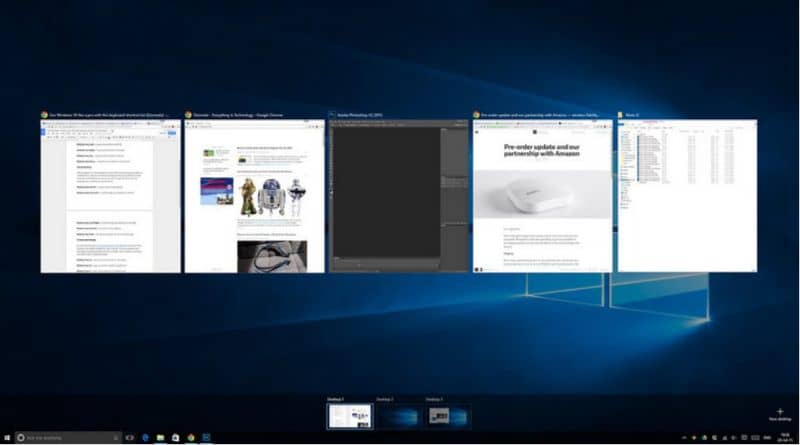
Aby wyświetlić podgląd w systemie Windows 10, musisz nacisnąć zestaw klawiszy, aby uzyskać żądane wyniki, a są to:
Wybierając Klawisze Alt + TAB , widać na ekranie wszystkie okna są obecnie otwarte w trybie podglądu. Ponadto możesz przełączać się między różnymi oknami i pozwolić użytkownikom wybrać dowolne z nich, aby mogli z niego korzystać.
Dzięki tej kombinacji system operacyjny wyświetla otwarte okna. Ale jeśli masz otwartych kilka okien w tym samym czasie, wybrany podgląd nie wyświetli wielu szczegółów.
Z tego powodu trudno będzie określić, które dokładnie okno chcesz wybrać, więc będziesz musiał wybierać okno po oknie, dopóki nie znajdziesz tego, czego szukasz.
Aby jednak uzyskać ten podgląd w wersjach wcześniejszych niż Windows 10, darmowe oprogramowanie to musi być pobrany a po wykonaniu pozostaje na dysku systemowym.
Następnie klikając na ikonę Terminator Alt-Tab lub naciskając Klawisze Alt + TAB , będziesz mógł wyświetlić podgląd, ale na dużym ekranie wszystkie okna są otwarte.
Razem możesz zmienić rozmiar podglądu Windows, ponieważ możesz wybrać, czy ikony aplikacji mają być duże, czy małe.
Innym sposobem podglądu jest naciśnięcie klawisza Okna + TAB , wyświetla wszystkie otwarte okna. Podobnie ma podgląd każdego z otwartych okien i jest wyświetlany w formie tabletu, co jest fajną funkcją.
Dodatkowe sposoby włączania podglądu

Podobnie zdarzają się przypadki, w których okna są czasami otwarte na komputerze, ale nie można ich wyświetlić w dolnym oknie. W wielu przypadkach dzieje się tak dlatego, że efekty okien systemu Windows są wyłączone.
Z tego powodu wyjaśnimy kroki, które należy wykonać, aby włączyć tę funkcję, aby można było wyświetlić podgląd wszystkich otwartych okien w podglądzie systemu Windows.
Musisz iść pierwszy „zasada” i wyszukaj sekcję „Zaawansowana konfiguracja systemu” , otworzy się nowe okno, w którym musisz kliknąć konfiguracja ten Razem przeniesie Cię to do innego okna o nazwie „Ustawienia wydajności” ten
Następnie, gdy znajdziesz się w tej sekcji, zobaczysz kilka opcji do wyboru „ nadać cechy osobiste „ wyświetli szereg opcji, które musisz podać „zaakceptować” Puis „Zastosować” ten Umożliwi to podgląd okna.
Krótko mówiąc, dostęp do tej kombinacji klawiszy jest niezbędną funkcją, aby uzyskać dostęp do dowolnego okna otwieranego w trybie podglądu.
Wreszcie mamy nadzieję, że ten artykuł ci pomógł. Chcielibyśmy jednak usłyszeć od Ciebie. Czy udało Ci się zobaczyć wszystkie otwarte okna w podglądzie, wykonując te czynności? Zostaw nam swoją odpowiedź w komentarzach.
Możesz być zainteresowanym także tym, Jak wyświetlić podgląd lub wyświetlić podgląd dokumentów w systemie Windows 10 Office?